Aktualizace směrovače pro upgrade směrovače

Aktualizace směrovače jsou pro většinu lidí vzácnou událostí a v důsledku toho mají tendenci být více frustrující, než je třeba díky přehlédnutým nastavení, zapomenuté vylepšení a nesprávné požadavky na pověření ISP. Přečtěte si, jak vám ukážeme, jak vyhlazovat nerovnou cestu upgradu pro snadný přechod ze starého směrovače na nový nový.
Proč to chci dělat?
Je sotva více ignorováno (ale kriticky důležitý) kus hardwaru domácí sítě než tenký směrovač. Kupujeme je, připojujeme je, konfigurujeme je a pak je máme sklony ignorovat, dokud nebudou potřebovat resetování nebo jinak špatně fungovat. Po cestě bychom mohli vyladit nastavení nebo dva (přiřazení statické adresy IP zde nebo tam, nastavování přesměrování portů pro hru nebo aplikaci), ale tyto změny se obvykle vyskytují v průběhu několika let.
Právě proto je upgrade na nový router může být taková bolest hlavy. Většina lidí dostane nový router, odpojte starý, připojte nový, postupujte podle pokynů pro konfiguraci dodaných se směrovačem a poté strávte týden nebo dva dunění v nepříjemnosti po cestě, když objeví mnoho způsobů, jak nové konfigurace směrovače se liší od konfigurace starého směrovače
Podívejme se na to, jak můžete zajistit, že upgrade směrovače bude hladký, bez frustrace a důležité nastavení, které chcete zkontrolovat.
Screenshot Your Old Správce panelu směrovače
Jedním z nejlepších způsobů, jak zajistit přechod od starého směrovače k novému směrovači je bez bolesti, je snímek nastavení starého směrovače před jeho vyřazením z provozu. Takto i po vypnutí starého směrovače a získávání informací by to mohlo být potíže, můžete procházet obrazy příslušných nastavení ze starého a snadno je odkazovat.
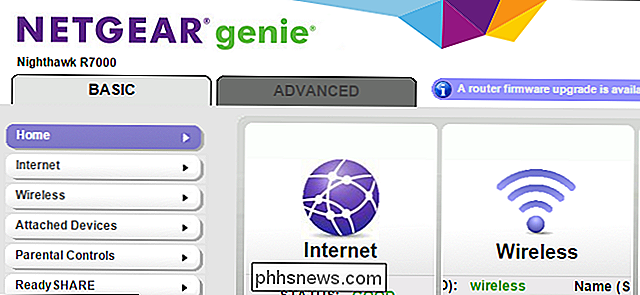
Většina operačních systémů umožňuje jednoduché stahování přes tlačítko tisku na obrazovce bez použití dalšího softwaru. Jednoduše stiskněte obrazovku tisku a vložte obsah schránky do nástroje pro úpravu obrázků (např. MS Paint) a uložte soubor. Chcete-li automatizované řešení pro snímání obrazovky, můžete vždy stáhnout nástroj jako Skitch nebo FastStone Capture. FastStone Capture je ideální pro takové úlohy, protože umožňuje nastavit automatické ukládání souborů, které změní proces na jednu klepnutí.
Jakmile se rozhodnete pro způsob zachycení obrazovky, přihlaste se do administračního ovládacího panelu starého směrovače a snímků obrazovky všech příslušných konfiguračních stránek. Jak zjistíte, co je relevantní nebo ne? Obecně platí, že všechny dokumenty kromě funkcí jsou naprosto jisté, že jste nikdy nepoužívali (např. Váš starý směrovač podporuje virtuální privátní sítě, ale nikdy jste je nepoužívali, ani jste je neaktivovali)
Uložit všechny snímky, kde můžete snadno
Klonujte nastavení starého směrovače
Správnou dokumentaci dokončenou, nejlepší praxí je úplné klonování nastavení starého směrovače na nový směrovač (s několika málo výjimkami, zvýraznit). Bohužel neexistuje způsob, jak doslova ukládat a klonovat nastavení. Dokonce i směrovače, které mají záložní mechanismy, nepodporují přenos těchto nastavení z jedné značky / modelu směrovače na jinou.
Proto budeme muset ručně zavřít vše. Nebojte se však! Manuální klonování všeho je méně časově náročné než ztráta času práce a rekreace v příštích několika týdnech, protože neustále objevujete věci ve vašem novém nastavení routeru, který jste zapomněli aktualizovat.
Následující seznam prochází řadou běžných nastavení, která kopírování na nový směrovač během počátečního nastavení vám ušetří čas na odstraňování problémů po silnici
recyklujte SSID, heslo a nastavení zabezpečení
Nový trend ve výrobě směrovačů má zahrnovat randomizovaný SSID a heslo s každým směrovačem. Z hlediska prvního nastavení a obecného bezpečnostního hlediska je to skvělé. Jsme rádi, že směrovače jsou nyní dodávány s pevným zabezpečením povoleným namísto stejných výchozích hesel.
SOUVISEJÍCÍ: Rozdíl mezi hesly WEP, WPA a WPA2 Wi-Fi
Pokud již máte doma registrovaných zařízení na starém směrovači, přechod na SSID a heslo nového routeru je noční můra "Musíte nyní navštívit každý počítač, tablet, telefon, herní konzoli, zařízení smarthome, bezdrátovou tiskárnu a podobně ve svém domě a přeprogramovat je pomocí nového SSID a hesla.
stejné SSID, stejné heslo a stejné bezpečnostní nastavení, které jste použili ve vašem starém směrovači na svém novém směrovači.
Výjimka pouze by byla v případě, že váš starý směrovač má velmi špatná nastavení zabezpečení. Pokud jste používali starší (a nyní prasklé) protokoly zabezpečení Wi-Fi, jako starý standard WEP, používali jste nedostatečné heslo a zejména .
Zkopírujte nastavení ISP
posunuté směrem k dynamickým úkolům a vyžadují velmi malou konfiguraci pro spotřebitele, platí, že je třeba věnovat velkou pozornost tomu, jak je váš starý směrovač nakonfigurován. Vyhledat a zkontrolovat nastavení jako "Internetová IP adresa" a "Router MAC Address", abyste zjistili, zda máte přidělenou IP adresu od vašeho ISP a zda router potřebuje spoofovat určitou MAC adresu. Ve stejných případech, jako běžný příklad, pokud nahradíte směrovač, který vám poskytl váš poskytovatel internetových služeb, za router, který jste zařídila, budete muset zkusit modem ISP, aby mluvil s novým směrovačem tak, že napodobí jeho MAC adresu.
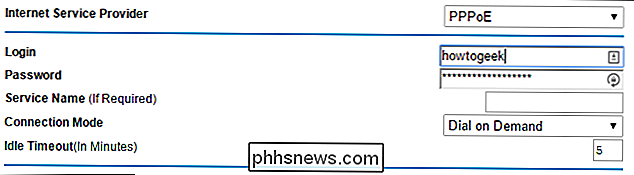
Uživatelé DSL budou chtít v tomto kroku věnovat zvláštní pozornost, jelikož jsou nejpravděpodobnějšími uživateli, kteří mají připojení k Internetu pomocí protokolu řízení přístupu; nezapomeňte zkopírovat uživatelské jméno a ostatní pověření ze starého směrovače.
Přizpůsobit síťovou předponu a DHCP pool
Primární funkcí routeru je především směrování směrovačů mezi lokálními zařízeními a větším internetem . Za tímto účelem přidělila každé položce za směrovači jedinečnou adresu a pak směřuje tuto komunikaci směrem ven. Svět vidí veškerou návštěvnost z vašeho domova (bez ohledu na zařízení, které používáte) jako pocházející z adresy IP, které vám přidělil váš ISP. V domácí síti jsou však desítky na desítkách unikátních adres.
SOUVISEJÍCÍ: Pochopení routerů, přepínačů a síťového hardwaru
Domácí směrovače používají jeden ze tří vyhrazených bloků "soukromé adresy" používá se po celém světě pro interní sítě a nikdy nejsou přiřazeny k použití na větším internetu. Tyto bloky jsou 192.168.0.0, 172.16.0.0 a 10.0.0.0
Pokud máte starší směrovač, je to téměř zárukou, že váš směrovač používá blok 192.168.0.0, mnohem méně často blok 172.16.0.0 a velmi zřídka blok 10.0.0.0. Většina novějších směrovačů se však dodává s nastaveným blokem 10.0.0.0 jako jejich výchozí adresní prostor pro soukromou síť.
Z technického hlediska je to přiměřená změna. Adresový prostor 10.0.0.0 nabízí 16 777 216 potenciálních adres, zatímco adresový prostor 192.128.0.0 nabízí pouze 65 536 potenciálních adres. Z praktického hlediska však pro domácího uživatele, komu to záleží? Rozdíl mezi tisíci a miliony je pro lidi, kteří nemají ani sto unikátních zařízení, irelevantní.
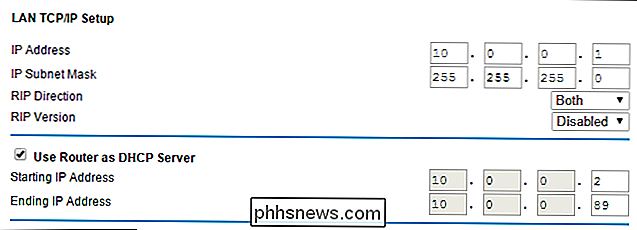
Změna z adresního bloku 192 na blok adresy 10 opravdu dělá pro domácího uživatele jednu věc: zajistí, že všechny statické přiřazení IP adresy jsou zkroušené a že minimálně většina zařízení bude muset být restartována nebo podobně, aby získala nové přiřazení adres.
Stejně jako změna SSID a hesla, které odpovídají vašemu starému směrovači, pomáhá minimalizovat škytavku, stejný blok přiřazení adres vám ušetří z resetu statických IP adres a vypořádání se se zařízeními a aplikacemi, protože věci, které bývaly na adrese 192.168.1.200, nyní sídlí na adrese 10.0.0.78 nebo podobně.
Ve stejném duchu chcete shodit nastavení serveru DHCP ve vašem starém směrovači s novým směrovačem, konkrétně rozsahem fondu přiřazení DHCP. Na výše uvedeném snímku obrazovky vidíte, že původní směrovač má pool mezi * .2 a * .89 (takže všechny dynamicky přiřazené síťové adresy budou poskytovány z tohoto bloku IP 87). Krok DHCP je důležitý pro zachování místa přiděleného pro všechny statické adresy IP, které jste nastavili.
Kopírování statických přiřazení adresy IP a přesměrování portů
Nezapomeňte, že před třemi lety se vaše tiskárna chovala a vy byste ji mohli dostat pouze v síti tím, že jí poskytnete statickou IP adresu? Ne? Neviníme tě; to je přesně takový scénář, na který je velmi snadné zapomenout, jakmile vyřešíte problém a získáte s sebou život. To je také přesně důvod, proč vám doporučujeme kopírovat všechny vaše statické přiřazení IP adresy ze starého počítače.

Udržování starých adres spolu s kopírováním bloku adres, jako jsme učinili v předchozí části, je jistým způsobem, skončíte s pohledem na tiskárnu (nebo na domovský server, centrum médií nebo jiné zařízení), protože se teď za týden zajímá, proč se nebude připojovat k síti.
Totéž platí pro všechny přiřazené přesměrování portů, které jste nakonfigurovali. Mnoho moderních aplikací může jen manévrovat bez nalezení portu (hezká změna z domácích sítí v minulých dnech), ale stále je běžné přenášet porty pro lokálně hostované servery a hry, které potřebují mimo přístup, stejně jako běžné aplikace pro sdílení souborů
Kopírovat (nebo konfigurovat nové) Pravidla kvality služeb
Pokud nahrazujete opravdu starý směrovač, je dobrá šance, že jste neměli kvalitní služby (QoS) ani nekonfigurovali. Pokud je máte na místě, rozhodně si budete chtít věnovat čas, abyste je zkopírovali. Pokud nemáte žádné místo (nebo byste je nemohli implementovat), je nyní čas začít.
Pravidla QoS jsou prakticky nutná v den a stáří těžkého internetového streamování videa, Voice over IP, a dalších aplikací s vysokou šířkou pásma (a závislostí na latenci). Pravidla vám umožňují upřednostnit typy provozu tak, aby nejdůležitější / citlivé služby získaly přednostní přístup k vašemu připojení k Internetu. Tímto způsobem můžete zajistit, že váš systém VoIP, který běží na domácím telefonu, vždy zní zřetelně a jasně a netrpí, protože někdo sleduje Netflix.
Konfigurace doplňků
Zatímco pět výše uvedených částí by mělo pokrýt základy pro většinu uživatelů , posledním krokem je zajistit, aby všechny vlastní změny, které jste provedli, nebo služby, které jste povolili, přešli na váš nový směrovač? Používejte službu OpenDNS k filtrování obsahu pro rodinu? Ujistěte se, že váš nový směrovač obsahuje správná nastavení služby DNS. Spuštění VPN? Důležité je, aby tato nastavení způsobila také skok na nový směrovač.
Ačkoliv se zdá být trochu únavné, aby se váš router pořizoval tak, že pečlivě kontroluje a klonuje všechna nastavení ze starého směrovače na nový, problémy s připojením, selhání připojení a chybějící zařízení později.

Jak vytvořit soubor PDF na počítači Mac
Vytváření souboru PDF na počítači Mac je opravdu snadné a můžete snadno a rychle převést prakticky jakýkoli dokument do formátu PDF nebo jej vytvořit od začátku. Pro většinu sdílení dokumentů je PDF prostě způsob, jak jít. Ať už je to ideální nebo dokonalé, je jasné, že PDF získal téměř univerzální odvolání a jako takový je jedním z nejlepších způsobů, jak spolehlivě sdílet dokumenty s ostatními.

Poslední systém Windows 7, který budete potřebovat: Jak přenést komfortní kolekci
Společnost Microsoft konečně vydala "Kombinovaný komfort" pro systém Windows 7, který kombinuje aktualizace z posledních několika let jeden balíček (jako aktualizace Service Pack). Společnost Microsoft nenabízí obrazy ISO integrované s těmito aktualizacemi, ale můžete si je vytvořit v několika jednoduchých krocích.



